Eliminar Search.anysearch.com (Guía de eliminación) - Actualización Ene 2018
Guía de eliminación de Search.anysearch.com
¿Qué es Search.anysearch.com?
Search Anysearch Manager – un hacker de navegador dirigido a usuarios de Mac

Search Anysearch Manager es otro motor de búsqueda sospechoso que ha sido añadido a la categoría de hacker de navegador. Su desarrollador es ya conocido por promover herramientas idénticas a este proveedor de búsqueda, como Search.anysearchplus.com, Search.anysearchmac.com y muchos otros.
Todos estos sitios son conocidos por dirigirse a usuarios de Mac OS X. Por ello, estos dominios pueden reemplazar la configuración de tu motor de búsqueda, página de inicio o URL de nueva pestaña predeterminada sin pedirte permiso. Luego, Search Anysearch y otros hackers pueden rastrear tus consultas, mostrarte resultados de búsqueda patrocinados e incluso redirigirte a sitios webs infectados con malware.
- causar redirecciones a dominios cuestionables;
- mostrar anuncios online intrusivos;
- reunir información sobre los usuarios;
- prevenir cambiar el motor de búsqueda o dirección URL de la página de inicio;
- bloquear la eliminación de Search.anysearch.com.
Una vez este virus entra en el sistema, Search Anysearch Manager puede tomar el control sobre Mozilla Firefox, Google Chrome, Safari u otros navegadores instalados en el Mac. Puede alterar las configuraciones de tus navegadores con el fin de prevenir que vuelvas al estado previo y natural de estas herramientas de búsqueda.
Sin embargo, ésta es una herramienta sospechosa creada por SafeFinder. Esta empresa es conocida por producir muchos PUPs (programas potencialmente no deseados) similares que causan problemas relacionados con la navegación. Por ello, es importante eliminar Search Anysearch de Mac en cuanto aparezca en tu pantalla.
El hacker no solo puede rastrear varia información sobre los usuarios y mostrar anuncios basados en los datos reunidos. El virus Anysearchg también puede generar anuncios desleales y/o cargados de malware. Por ello, puedes ser engañado para descargar contenido malicioso o sufrir un ataque phishing.
No decimos que este hacker de navegador sea malicioso en sí mismo, pero sus tendencias de redirección o actividades marketing patrocinadas son preocupantes. Por ello, no deberías arriesgarte ante los ciber criminales y sus trampas, por lo que deberías eliminar este hacker de navegador. Puedes desinstalar Search Anysearch manualmente o con la ayuda de FortectIntego.
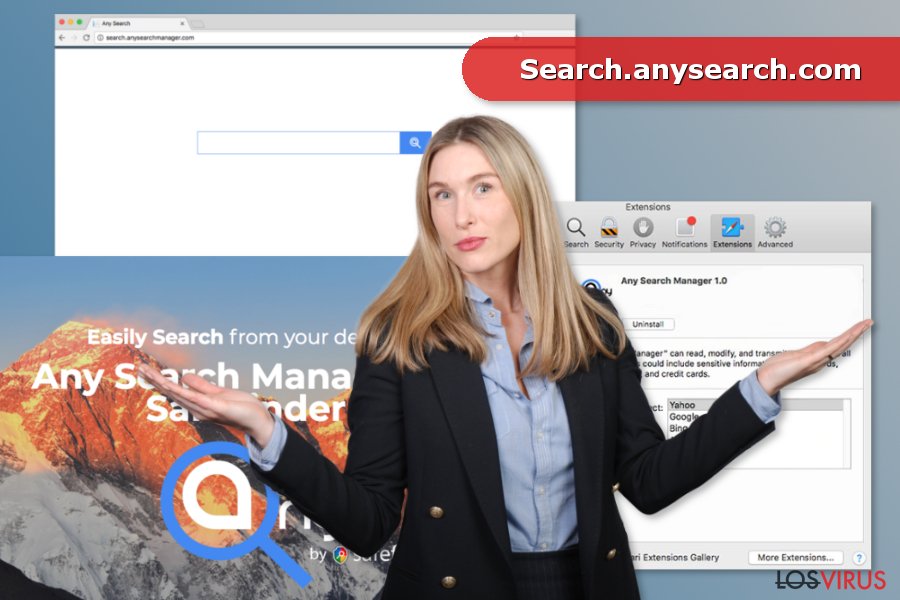
Esta herramienta de búsqueda sospechosa se promueve como extensión AnySearch Manager en paquetes de programas
El motor de búsqueda sospechoso puede ser descargado desde su página web oficial y desde otros sitios de terceros como extensión útil para Mac. Por supuesto, nunca deberías creerte estas promesas, ya que este es otro PUP que busca entrar en tu ordenador e iniciar actividades que son importantes para sus desarrolladores.
Además, el hacker puede entrar en tu Mac adjunto a diferentes programas gratuitos o sharewares si no lo instalas correctamente o si lo instalas sin prestar atención. Si lo has encontrado ya en tu sistema, esto puede haber ocurrido si tú:
- has usado las opciones de instalación Básicas, Rápidas o Recomendadas para instalar un programa nuevo;
- has tenido prisas durante la instalación aunque hayas seleccionado las opciones Avanzadas o Personalizadas y no has leído la información provista.
Aunque la instalación Rápida no revela ninguna «descarga adicional», la configuración Avanzada sí lo hace. No obstante, es importante seguir la guía de instalación atentamente y leerlo todo, empezando por la Licencia y la Política de Privacidad y finalizando con la información provista en cada uno de los pasos.
Por ello, una vez veas una sugerencia para instalar alguna extensión de navegador «útil», un programa de optimización de PC o similares, tienes que eliminar las casillas con el fin de prevenir que entren dentro de tu ordenador.
Explicando cómo deshacerse del virus Search Anysearch
No es difícil eliminar Search Anysearch de Mac manualmente. Tienes que comprobar la lista de Aplicaciones y mover las entradas sospechosas a la Papelera. Luego, necesitas buscar a través de la lista de add-ons de navegador y reiniciar cada uno de tus navegadores.
No obstante, los especialistas en seguridad de Los Virus apuntan a que los usuarios a menudo pasan por alto las entradas relacionadas con esta clase de programas. Por ello, sus navegadores quedan hackeados. Para evitar esta situación poco placentera, te sugerimos que optes por la eliminación automática de Search Anysearch.
Puedes eliminar el daño causado por el virus con la ayuda de FortectIntego. SpyHunter 5Combo Cleaner y Malwarebytes son programas recomendados para detectar los programas potencialmente indeseados y virus junto a todos los archivos y entradas del registro que estén relacionados con ellos.
Guía de eliminación manual de Search.anysearch.com
Desinstalar de Windows
Para eliminar Search.anysearch.com de ordenadores con Windows 10/8, por favor, sigue estos pasos:
- Entra en el Panel de Control desde la barra de búsqueda de Windows y pulsa Enter o haz click en el resultado de búsqueda.
- Bajo Programas, selecciona Desinstalar un programa.

- Desde la lista, encuentras las entradas relacionadas con Search.anysearch.com (o cualquier otro programa sospechoso recientemente instalado).
- Click derecho en la aplicación y selecciona Desinstalar.
- Si aparece el Control de Cuentas del Usuario haz click en Sí.
- Espera hasta que el proceso de desinstalación se complete y pulsa Aceptar.

Si eres un usuario de Windows 7/XP, procede con las siguientes instrucciones:
- Click en Windows Start > Panel de Control localizado en la parte derecha (si eres usuario de Windows XP, click en Añadir/Eliminar Programas).
- En el Panel de Control, selecciona Programas > Desinstalar un programa.

- Elige la aplicación indeseada haciendo click una vez.
- En la parte superior, click en Desinstalar/Cambiar.
- En la ventana de confirmación, elige Sí.
- Click en Aceptar una vez el proceso de eliminación finalice.
Elimina Search.anysearch.com del sistema Mac OS X
Para eliminar Anysearch de Mac, tienes que empezar con la investigación del sistema. La guía de abajo te ayudará a eliminar todas las entradas relacionadas con el hacker de Mac OS X:
-
Si estás usando OS X, haz click en el botón Go en la esquina superior izquierda de la pantalla y selecciona Applications.

-
Espera a que veas la carpeta Applications y busca por Search.anysearch.com y cualquier otro programa sospechoso en ella. Ahora haz click derecho en cada entrada y selecciona Move to Trash.

Reiniciar MS Edge/Chromium Edge
Eliminar extensiones indeseadas de MS Edge:
- Selecciona Menú (los tres puntos horizontales en la esquina superior derecha de la ventana del navegador) y selecciona Extensiones.
- Desde la lista, selecciona la extensión relacionada y haz click en el icono del Engranaje.
- Click en Desinstalar en la parte de abajo.

Limpiar cookies y otros datos de navegación:
- Click en Menú (los tres puntos horizontales en la esquina superior derecha de la ventana del navegador) y selecciona Privacidad y Seguridad.
- Bajo datos de navegación, selecciona Elegir qué limpiar.
- Selecciona todo (a parte de contraseñas, aunque puedes querer incluir también las licencias de Media, si es aplicable) y selecciona Limpiar.

Restaurar los ajustes de nueva pestaña y página de inicio:
- Click en el icono de menú y elige Configuración.
- Luego encuentra la sección En el inicio.
- Click en Deshabilitar si encuentras cualquier dominio sospechoso.
Resetea MS Edge y los pasos de arriba no te han ayudado:
- Pulsa en Ctrl + Shift + Esc para abrir el Administrador de Tareas.
- Click en la flecha de Más detalles en la parte inferior de la ventana.
- Selecciona la pestaña Detalles.
- Ahora desliza y localiza cualquier entrada con el nombre de Microsoft Edge en ella. Click derecho en cada una de ellas y selecciona Finalizar Tarea para hacer que MS Edge deje de funcionar.

Si esta solución no te ha ayudado, necesitas usar un método más avanzado para resetear Edge. Ten en cuenta que necesitas hacer una copia de seguridad de tus datos antes de proceder.
- Encuentra la siguiente carpeta en tu ordenador: C:\\Users\\%username%\\AppData\\Local\\Packages\\Microsoft.MicrosoftEdge_8wekyb3d8bbwe.
- Pulsa Ctrl + A en tu teclado para seleccionar todas las carpetas.
- Click derecho en ellos y selecciona Eliminar.

- Ahora haz click derecho en el botón de Inicio y selecciona Windows PowerShell (Administrador).
- Cuando aparezca la nueva ventana, copia y pega el siguiente comando y pulsa Enter:
Get-AppXPackage -AllUsers -Name Microsoft.MicrosoftEdge | Foreach {Add-AppxPackage -DisableDevelopmentMode -Register “$($_.InstallLocation)\\AppXManifest.xml” -Verbose

Instrucciones para Edge basado en Chromium
Eliminar extensiones de MS Edge (Chromium):
- Abre Edge y haz click en Configuración > Extensiones.
- Elimina las extensiones indeseadas haciendo click en Eliminar.

Limpiar caché y datos del sitio:
- Click en Menú y selecciona Configuración.
- Selecciona Privacidad y Servicios.
- Bajo Limpiar datos de navegación, elige Seleccionar qué limpiar.
- Bajo rango de fecha, selecciona Todo el tiempo.
- Selecciona Limpiar ahora.

Resetear MS Edge basado en Chromium:
- Click en Menú y selecciona Configuración.
- En la parte izquierda, selecciona Reiniciar configuración.
- Selecciona Restaurar ajustes a sus valores por defecto.
- Confirma con Resetear.

Reiniciar Mozilla Firefox
Desinstala Any Search u otras extensiones cuestionables creadas por SafeFinder u otros desarrolladores cuestionables.
Eliminar extensiones peligrosas
- Abre el navegador Mozilla Firefox y haz click en el Menú (los tres botones horizontales de la esquina superior derecha de la pantalla).
- Selecciona Add-ons.
- Aquí, selecciona los plugins que estén relacionados con Search.anysearch.com y haz click en Eliminar.

Reiniciar la página de inicio:
- Click en los tres botones horizontales de la esquina superior derecha para abrir el menú.
- Selecciona Opciones.
- Bajo las opciones de Inicio, ingresa tu sitio preferido que se abrirá cada vez que abres de nuevo Mozilla Firefox.
Limpiar las cookies y datos del sitio:
- Click en el Menú y selecciona Opciones.
- Ve a la sección de Privacidad y Seguridad.
- Desliza hasta encontrar Cookies y Datos del sitio.
- Click en Limpiar datos…
- Selecciona Cookies y datos de sitios, así como Contenido Web en Caché y pulsa Limpiar.

Reiniciar Mozilla Firefox
En caso de que Search.anysearch.com no se haya eliminado tras seguir las instrucciones de antes, reinicia Mozilla Firefox:
- Abre el navegador Mozilla Firefox y haz click en Menú.
- Ve a Ayuda y luego elige Información del Solucionador de Problemas.

- Bajo la sección Poner a punto Mozilla Firefox, haz click en Reiniciar Firefox…
- Una vez aparezca el pop-up, confirma la acción pulsando en Reiniciar Firefox – esto debería completar la eliminación de Search.anysearch.com.

Reiniciar Google Chrome
Para desinstalar Anysearch de Chrome, sigue esta guía detallada:
Elimina extensiones maliciosas desde Google Chrome:
- Abre Google Chrome, haz click en el Menú (los tres puntos verticales de la esquina superior derecha) y selecciona Más herramientas -> Extensiones.
- En la nueva ventana abierta, verás la lista de todas las extensiones instaladas. Desinstale todos los complementos sospechosos haciendo clic en Eliminar.

Eliminar caché y datos web de Chrome:
- Click en el Menú y selecciona Ajustes.
- Bajo Privacidad y Seguridad, selecciona Limpiar datos de navegación.
- Selecciona Historial de navegación, Cookies y otros datos de sitios, así como Imágenes en caché y archivos.
- Click en Limpiar datos.
- Click Clear data

Cambiar tu página de inicio:
- Click en el menú y selecciona Configuración.
- Busca un sitio sospechoso en la sección En el inicio.
- Click en Abrir una página específica o un conjunto y haz click en los tres puntos para encontrar la opción de Eliminar.
Reiniciar Google Chrome:
Si los métodos previos no te han ayudado, reinicia Google Chrome para eliminar todos los componentes:
- Click en el Menú y selecciona Configuración.
- En los Ajustes, desliza y haz click en Avanzado.
- Desliza y localiza la sección Reiniciar y limpiar.
- Ahora haz click en Reiniciar ajustes y devolverlos a defecto.
- Confirma con Reiniciar ajustes para completar la eliminación.

Reiniciar Safari
Para arreglar Safari, comprueba si existen extensiones maliciosas instaladas en él. Si encuentras algo sospechoso, desinstálalo inmediatamente.
Eliminar extensiones indeseadas de Safari:
- Click en Safari > Preferencias…
- En la nueva ventana, elige Extensiones.
- Selecciona la extensión indeseada relacionada con Search.anysearch.com y selecciona Desinstalar.

Limpiar cookies y otros datos de páginas webs de Safari:
- Click en Safari > Limpiar historial…
- Desde el menú desplegable bajo Limpiar, elige todo el historial.
- Confirma con Limpiar Historial.

Reinicia Safari si los pasos de antes no te han ayudado:
- Click en Safari > Preferencias…
- Ve a la pestaña Avanzado.
- Elige Mostrar menú de Desarrollador en la barra del menú.
- Desde la barra del menú, click en Desarrollador y luego selecciona Limpiar cachés.

Después de desinstalar este programa potencialmente no deseado y arreglar cada uno de tus navegadores webs, te recomendamos que escanees el sistema de tu PC con un buen anti-spyware. Esto te ayudará a deshacerte de los rastros del registro de Search.anysearch.com, y te permitirá identificar parásitos relacionados u otras posibles infecciones de malware en tu ordenador. Para ello, puedes usar nuestros programas más valorados: FortectIntego, SpyHunter 5Combo Cleaner o Malwarebytes.
Recomendado para ti
Elige un apropiado navegador web y mejora tu seguridad con una herramienta VPN
El espionaje online ha tenido un gran impulso en los últimos años y la gente cada vez está más interesada en cómo proteger su privacidad online. Uno de los básicos se basa en añadir una capa más de seguridad – elegir el navegador web más privado y seguro.
No obstante, hay un modo de añadir una capa extra de protección y crear una práctica de navegación web completamente anónima con la ayuda de la VPN Private Internet Access. Este software redirige el tráfico a través de diferentes servidores, dejando tu dirección IP y geolocalización ocultas. La combinación de un navegador seguro y la VPN Private Internet Access te permitirá navegar sin sentir que estás siendo espiado o afectado por criminales.
Copia de seguridad de los archivos para uso posterior, en caso de ataque de malware
Los problemas de software creados por malwares o pérdidas directas de datos debido a una encriptación puede conducir a problemas con tu dispositivo o daño permanente. Cuando tienes copias de seguridad actualizadas, puedes fácilmente recuperarte tras un incidente y volver a la normalidad.
Es crucial crear actualizaciones de tus copias de seguridad sobre cualquier cambio en tus dispositivos, por lo que puedes volver al punto donde estabas trabajando antes de que el malware modificase cualquier cosa o tuvieses problemas en tu dispositivo a causa de pérdida de datos o corrupción del rendimiento.
Cuando tienes una versión previa de cada documento importante o proyecto, puedes evitar frustración y pérdidas. Es bastante útil cuando aparecen malwares de la nada. Usa Data Recovery Pro para llevar a cabo la restauración del sistema.


